아이폰 통화 녹음 방법
- 유틸
- 2023. 3. 12.
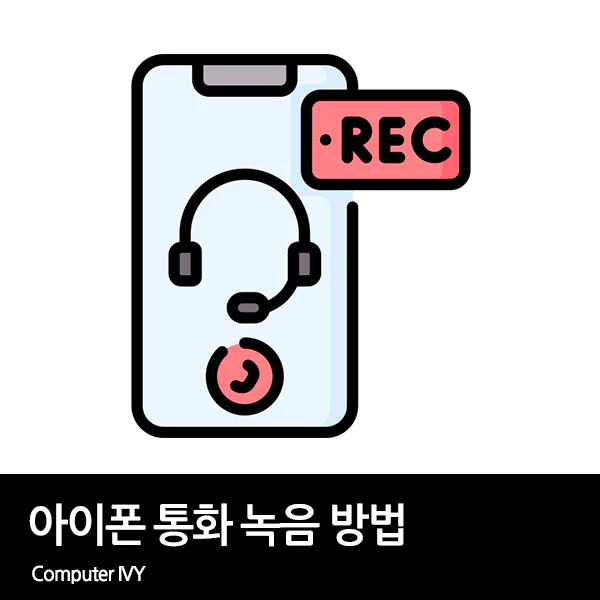
아이폰의 경우 기본적으로 통화 녹음 기능이 없기 때문에 아이폰에서 통화 녹음을 위해서는 따로 프로그램 혹은 앱이 필요하거나 Mac을 이용하는 방법도 있습니다.
intel unison 프로그램을 사용하면 윈도우 컴퓨터, 노트북을 통하여 간단하게 아이폰 통화 녹음이 가능한데요.
이번에는 아이폰 통화 녹음 방법에 대해 알려드리겠습니다.
아이폰 윈도우 PC 연동 방법 (필수)
아이폰 윈도우 컴퓨터 연동 방법 (intel unison)
아이폰과 Mac의 경우 Apple 계정을 통하여 간단하게 연동할 수 있으며, 통화, 메세지, 사진, 파일 등을 연동이 가능한데요. 윈도우 컴퓨터의 경우 아이폰과 연동이 어려워 아이폰을 사용하는 분들
wjdtmddnjs6788.tistory.com
우선 아이폰 통화 녹음을 위해서는 intel unison이 PC와 연동되어있어야 합니다.
PC에서 intel unison을 실행합니다.
아이폰 통화 녹음 방법 (intel unison)
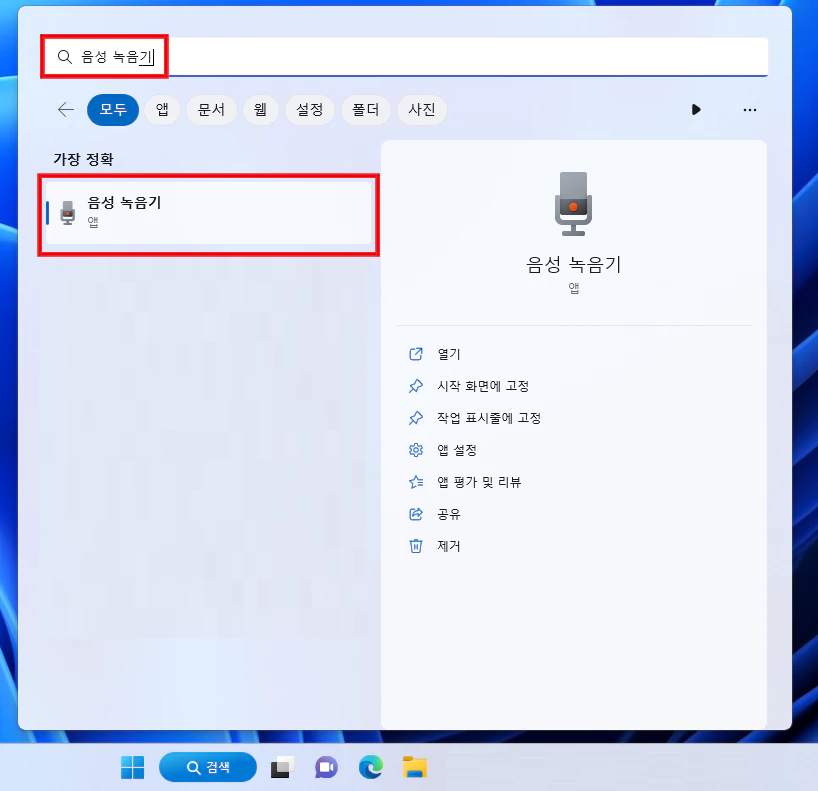
▲ [윈도우키 + Q] 단축키를 사용하여 윈도우 검색창을 열어주신 후 [음성 녹음기]를 검색 후 클릭하여 실행합니다.
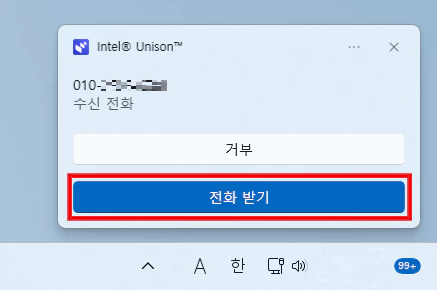
▲ 아이폰에 전화가 오면, intel unison에서 [전화 받기]를 클릭하여 intel unison을 통하여 전화를 받아줍니다.
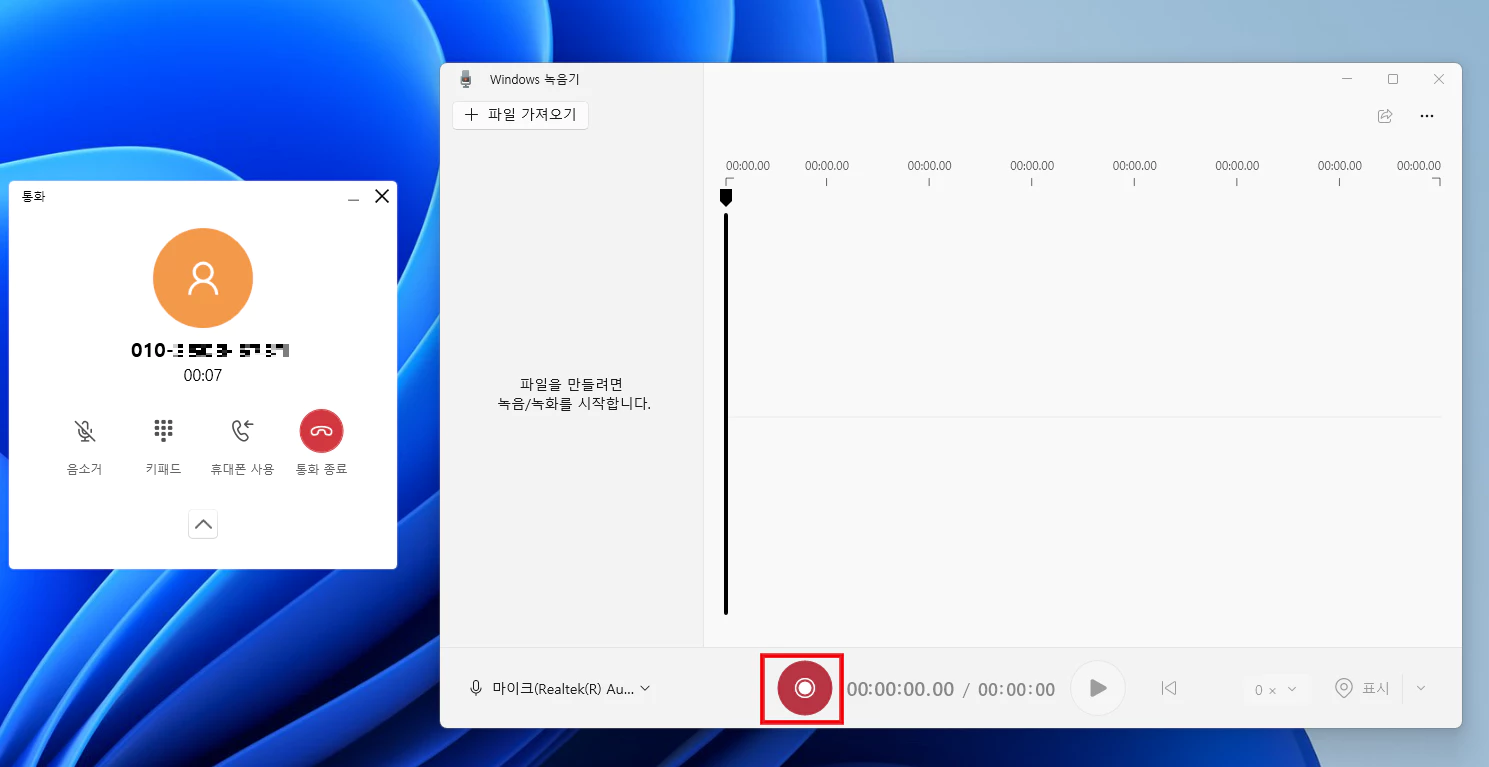
▲ intel unison을 통하여 전화를 받으신 후 아이폰 통화 녹음을 위해 Windows 녹음기에서 [녹음 버튼]을 눌러 아이폰 통화 녹음을 진행합니다.
녹음을 중지하기 위해서는 [정지 아이콘]을 눌러줍니다.
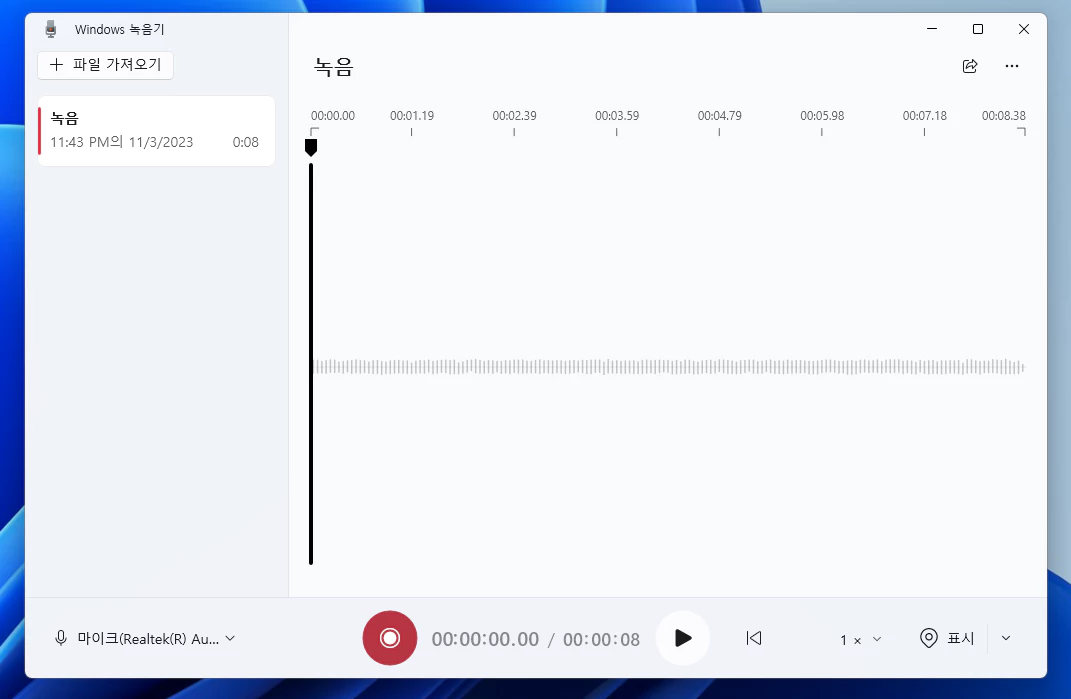
▲ 녹음이 완료되면, 저장된 파일을 통하여 아이폰 통화 녹음이 정상적으로 된 것을 확인하실 수 있습니다.
'유틸' 카테고리의 다른 글
| 아이폰 입력 실행 취소 메세지창 끄는 방법 (0) | 2023.03.15 |
|---|---|
| 구글 플레이 스토어 코드 등록 방법 (0) | 2023.03.14 |
| 아이폰 윈도우 컴퓨터 연동 방법 (intel unison) (0) | 2023.03.12 |
| 갤럭시 게임런처에서 게임 꺼내기 방법 (0) | 2023.03.10 |
| 유튜브 쇼츠(YouTube Shorts) 댓글 안보임 해결 방법 (0) | 2023.03.08 |